Sur les systèmes Android et iOS, vous pouvez utiliser le flash de l'appareil photo de votre téléphone comme lampe de poche. Bien que cette option soit intégrée dans les deux systèmes d'exploitation, elle a été initialement développée comme une application. Plusieurs applications similaires ont vu le jour, certaines surpassant l'original. La popularité de ces applications a conduit à l'intégration de la lampe de poche comme fonctionnalité standard.

Pourquoi utiliser une application comme Shake Flashlight & Camera ?
Pour les utilisateurs qui souhaitent un accès rapide à leur lampe de poche, installer Shake Flashlight & Camera est une excellente solution. Cette application, compatible avec Android, permet d'allumer la lampe de poche par un simple geste de secousse, sans nécessiter un téléphone rooté. Bien que gratuite, cette application contient des publicités.
Comment installer Shake Flashlight & Camera
- Téléchargez Shake Flashlight & Camera depuis le Google Play Store.
- Ouvrez l'application et permettez-lui d'accéder à vos photos et à la caméra. Cette autorisation est requise car l'application inclut également une fonctionnalité pour ouvrir rapidement l'appareil photo.
- Si la fonction appareil photo ne vous intéresse pas, vous pouvez refuser ces permissions.
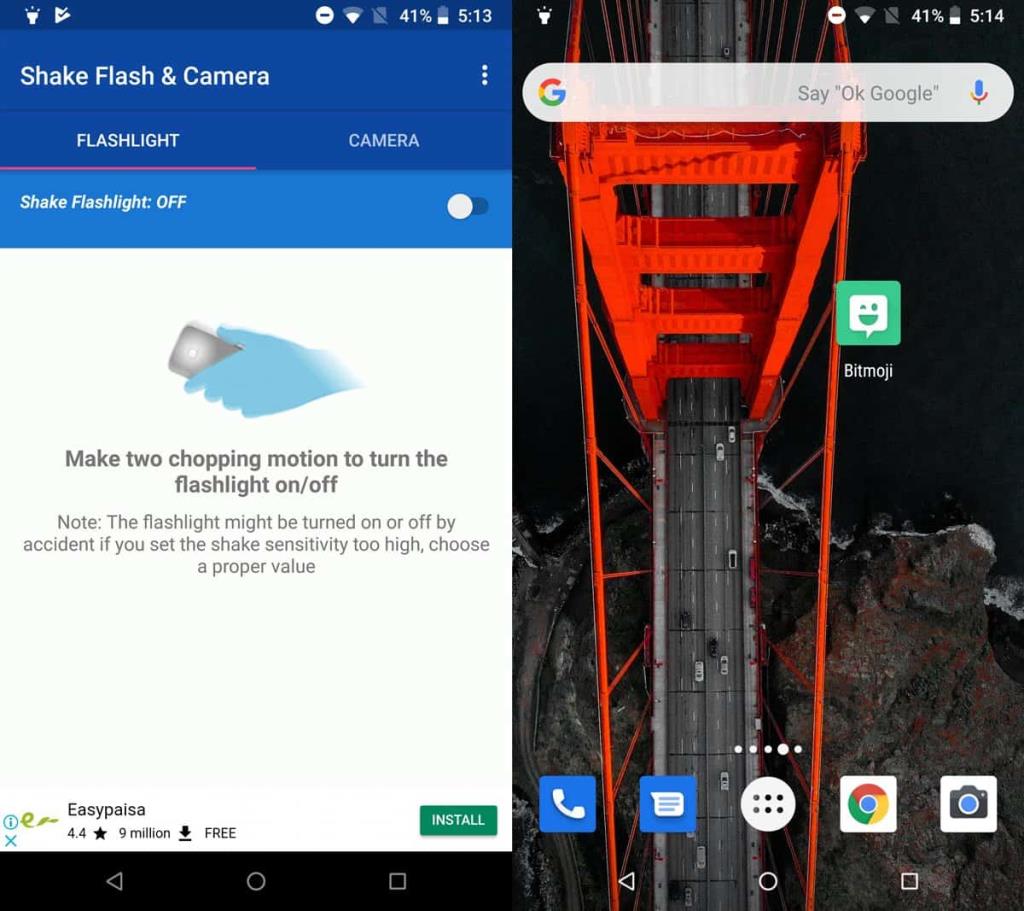
Configurer votre lampe de poche
- Accédez à l'onglet Lampe de poche dans l'application.
- Activez l'option « Secouer la lampe de poche ».
- Verrouillez votre appareil et secouez-le légèrement pour l'allumer. Deux mouvements de hachage suffisent.
- Pour l'éteindre, effectuez également deux mouvements rapides.
L'application ajoutera une icône de lampe de poche à la barre d'état pour indiquer qu'elle est active. Étant légère, elle ne devrait pas consommer beaucoup de batterie.
Utilisation de la lampe de poche via le volet de notification
Sur Android, une autre méthode pour activer votre lampe de poche est d'utiliser le volet de notification. Vous y trouverez une vignette d'accès rapide, mais vous devez développer la barre pour y accéder.
Dans les situations où vous avez besoin d'éclairer un chemin, par exemple en cherchant la clé de la porte dans l'obscurité, une activation rapide de la lampe de poche peut s'avérer extrêmement utile. Les applications de secousse reproduisent efficacement le mécanisme d'activation à bouton unique des lampes de poche physiques.

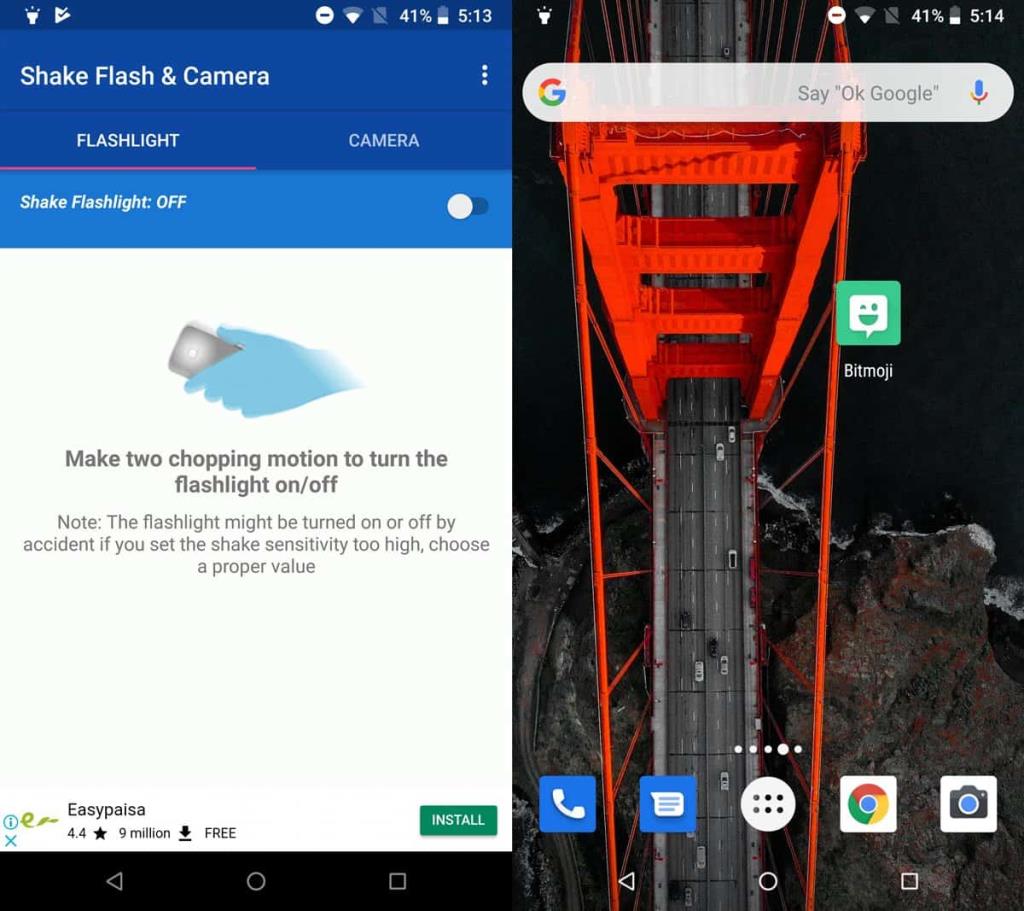








Mèo con -
J'adore cette astuce! Fini les recherches dans les paramètres, maintenant je peux simplement secouer mon téléphone. Top!
Olivier -
Essayé et approuvé! C'est tellement pratique, surtout quand on a besoin de lumière rapidement. Merci pour ce bon plan
Duy Sinh 6789 -
En effet, très pratique! Mais je me demande si ça pourrait causer un problème si on le secoue trop souvent. Quelqu'un a déjà essayé?
Sophie -
Quelle bonne idée! Je me demande si ça va marcher aussi bien sur d'autres applications? À tester
Thùy Linh -
Super! J'ai essayé cette méthode et ça fonctionne vraiment bien pour allumer ma lampe de poche sur Android. Merci pour ce tuto
Mei -
Pouvoir secouer mon téléphone pour allumer la lampe, c'est vraiment une chose que j'apprécie! Comment avez-vous découvert ça
Clara -
Si simple et efficace! Je suis vraiment contente d'avoir découvert cela. Je vais en parler à toute ma famille!
Chloé -
Je vais essayer ça ce soir quand je sortirai. Espérons que ça marche aussi bien que sur votre vidéo!
Quang vn -
C'est vraiment incroyable! Je ne savais pas qu'on pouvait secouer l'appareil pour activer la lampe de poche. Est-ce que ça fonctionne sur tous les modèles d'Android
Marie-Claire -
J'ai essayé cette méthode, et c'est tellement satisfaisant de voir la lampe de poche s'allumer juste en secouant! Je le recommande à tout le monde.
Simon -
Wow, je suis impressionné! C'est une idée géniale, très utile pour ceux qui ont les mains pleines et ne peuvent pas toucher l'écran. Merci pour le partage
Cécile -
Je ne savais même pas que cette fonction existait. C'est impressionnant de voir à quel point notre téléphone peut être pratique. Bravo
Lucie -
Merci beaucoup! Je suis toujours en train de chercher ma lampe de poche dans le noir. Maintenant, je vais pouvoir l'allumer si facilement
Cindy -
Une idée vraiment ingénieuse, mais est-ce que cela pourrait endommager l'appareil à long terme? Bref, je vais l'essayer
Gabriel -
Très utile comme information. Je suis toujours en train de fouiller dans mon sac pour la lampe. Maintenant, je vais juste secouer mon téléphone
Joseph -
Je suis assez sceptique sur le fait que ça fonctionne. Quelqu'un a déjà eu des problèmes avec ça?
Marc -
J'ai testé et ça fonctionne. C'est une petite astuce que je vais utiliser souvent. Merci pour l'info!
Tina -
Je ne peux pas croire que je n'y ai jamais pensé avant. Je suis souvent dans l'obscurité et c'est une excellente solution!
Pierre -
Je vais partager ce lien à mes amis, c'est tellement pratique. J'ai toujours eu du mal à activer ma lampe de poche
Audrey -
Je pensais que cette fonctionnalité n'existait que dans les téléphones haut de gamme. Quelle surprise de voir que ça fonctionne sur mon modèle aussi
Jean-Claude -
Quel bon article! J'adore cette approche qui ne nécessite même pas de racines. Ça rend tout plus accessible pour les utilisateurs!
Hải Bảo -
Est-ce que quelqu'un sait si cette fonction est disponible sur les anciennes versions d'Android? J'ai un téléphone un peu vieux.
Hương KT -
Merci pour cette astuce, ça m'a sauvé la vie ce week-end! Je cherchais ma lampe de poche dans le noir et hop, un petit coup et c'était fait
Edouard -
Est-ce que ça fonctionne aussi avec les applications de lampe de poche tierces? Je suis curieux de le savoir
Phúc IT -
Je ne m'attendais pas à ce que ça marche! Mais ça fonctionne sur mon Samsung. C'est une belle trouvaille pour ceux qui ont toujours besoin de lumière!
Linh mèo -
J'ai trouvé ça tellement utile! Je l'ai partagé avec mes amis, ils seront ravis de découvrir cette fonctionnalité sur Android
Maxime -
Merci pour cet article! Ça va vraiment m'aider en camping. Qui aurait cru que secouer le téléphone ferait le job
Elise -
C'est fou comme une petite secousse peut allumer la lumière! J'adore cette technologie. Plus besoin de perdre du temps sur le téléphone
Nicolas -
Merci pour cette très bonne astuce! c'est presque magique de voir ma lampe de poche s'allumer juste avec un mouvement
François -
La meilleure astuce que j'ai trouvée jusqu'à présent. Je vais l'utiliser à chaque fois que j'aurai besoin d'une lumière rapide
Yannick -
Ça fait longtemps que je cherche une méthode simple pour allumer ma lampe. Cette astuce est un vrai gain de temps, merci
Julie -
J'avais l'habitude d'appuyer sur un bouton pour allumer ma lampe de poche. Mais maintenant, c'est devenu tellement plus simple avec cette astuce